一 环境搭建
1. 登录KubeSphere
以admin用户登录
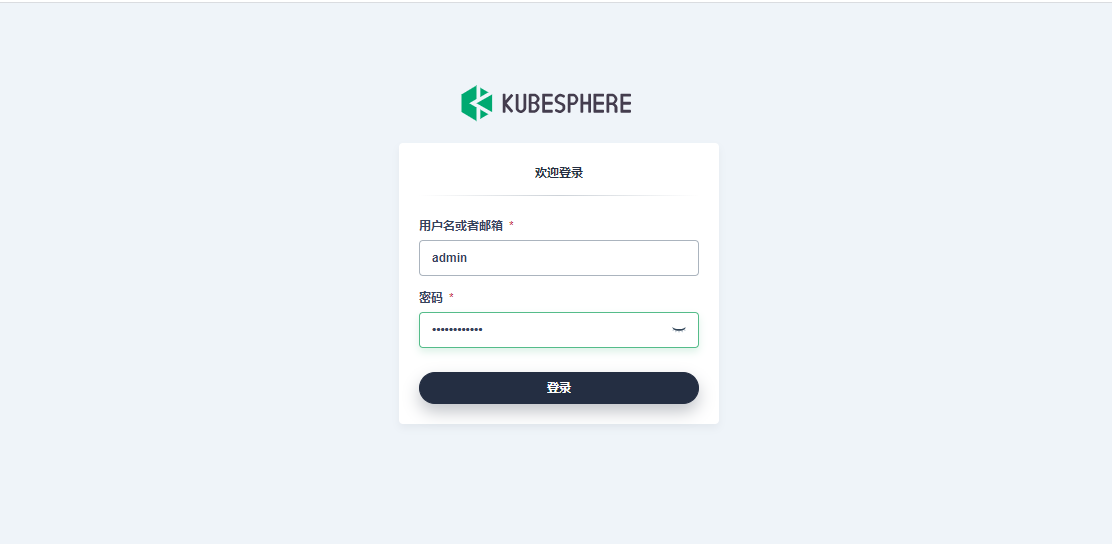
进入工作空间
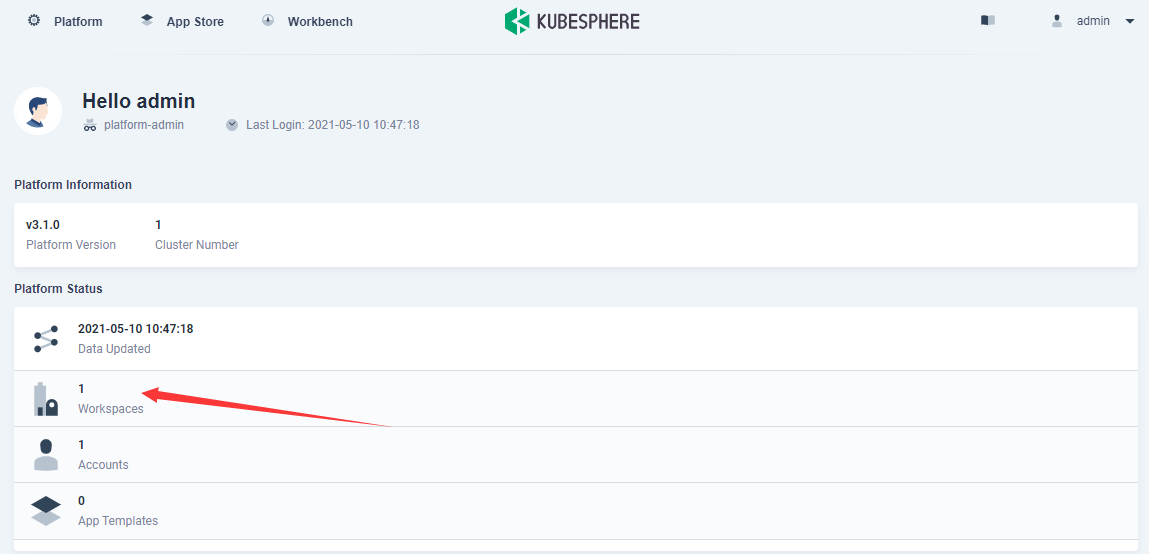
创建ks-test工作空间
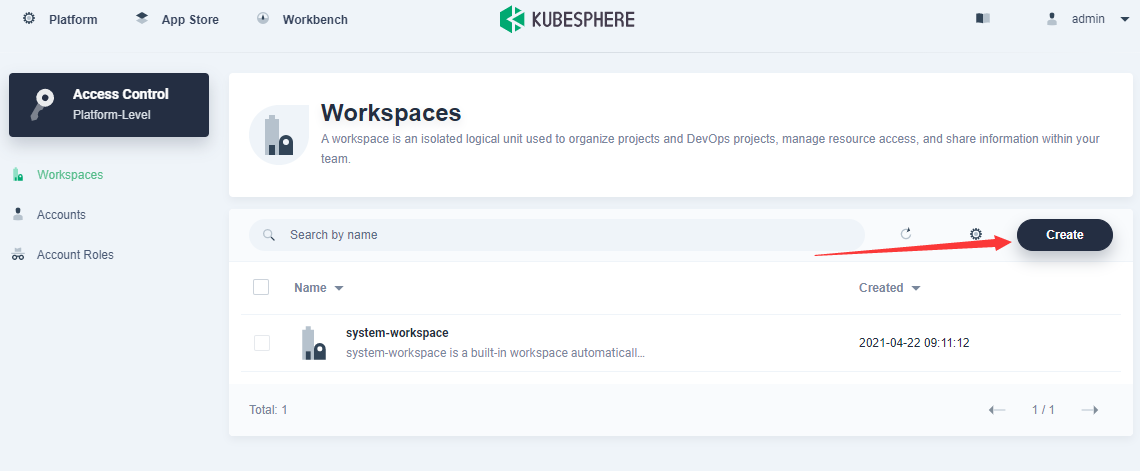
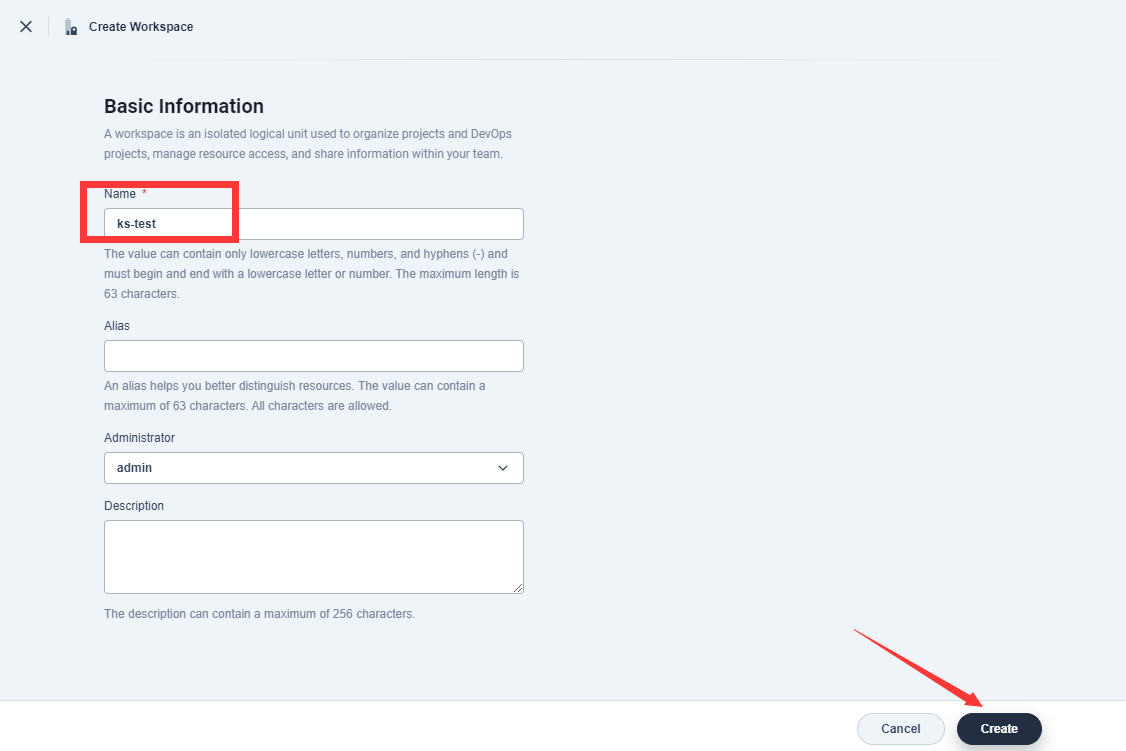
进入ks-test工作空间
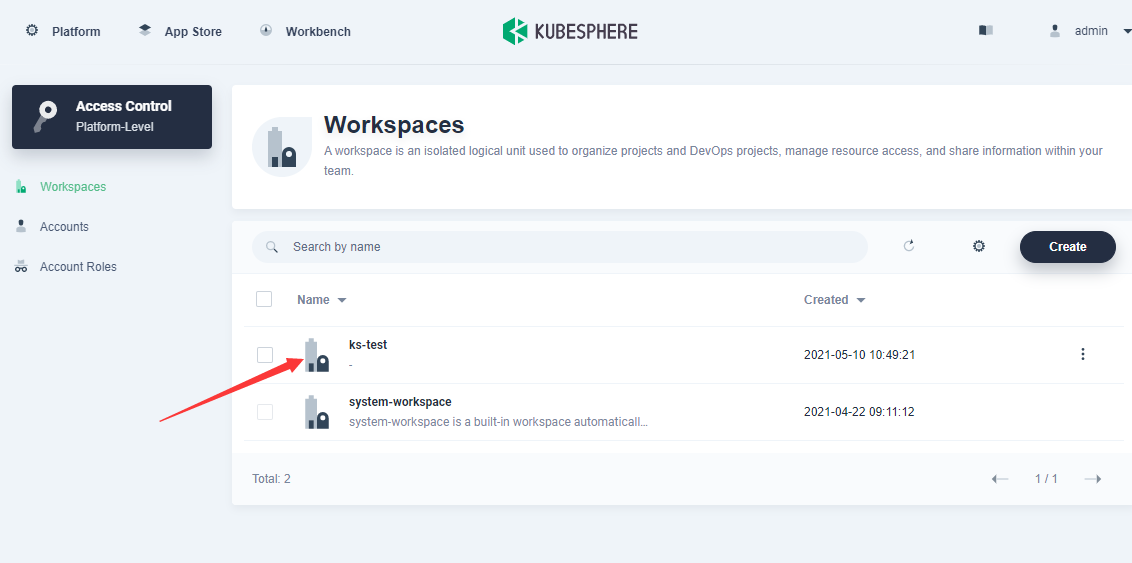
2. 添加helm库
进入App Repositories

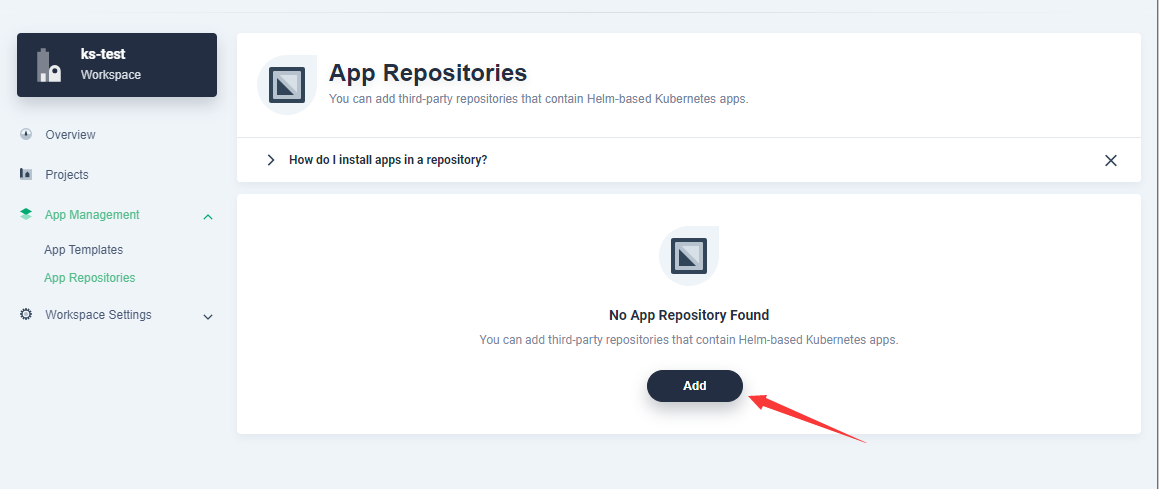
添加ks-test helm库
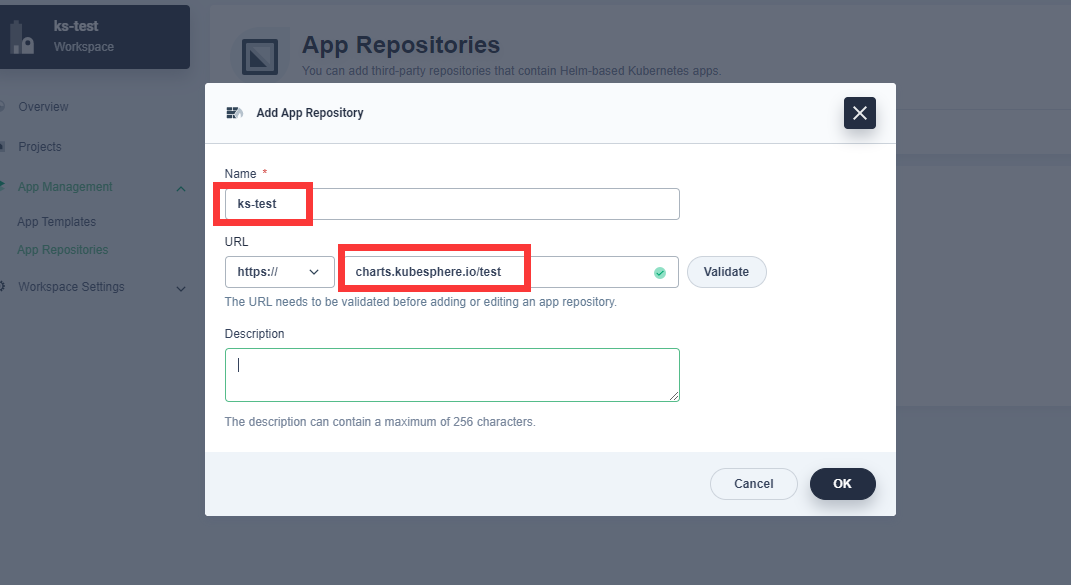
添加成功
[
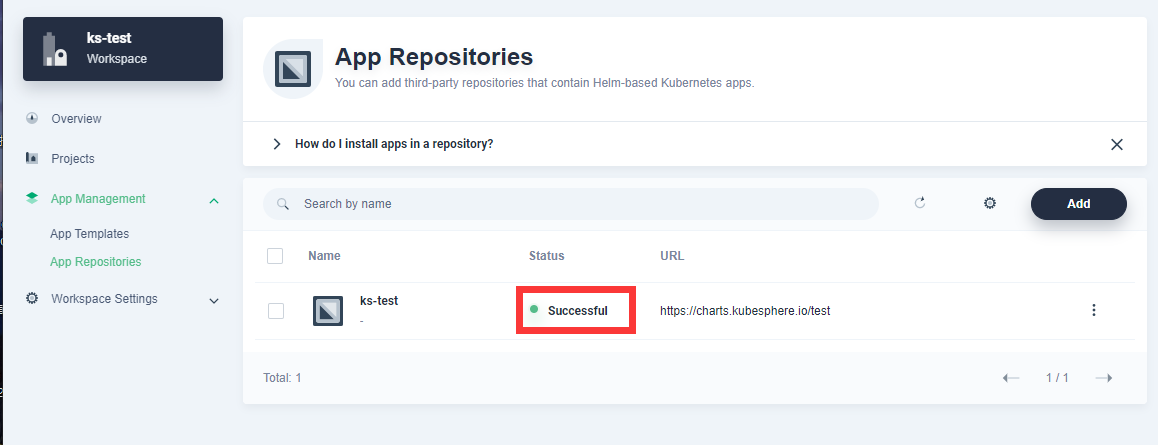
二 快速部署
1. 创建test项目
创建test项目
[
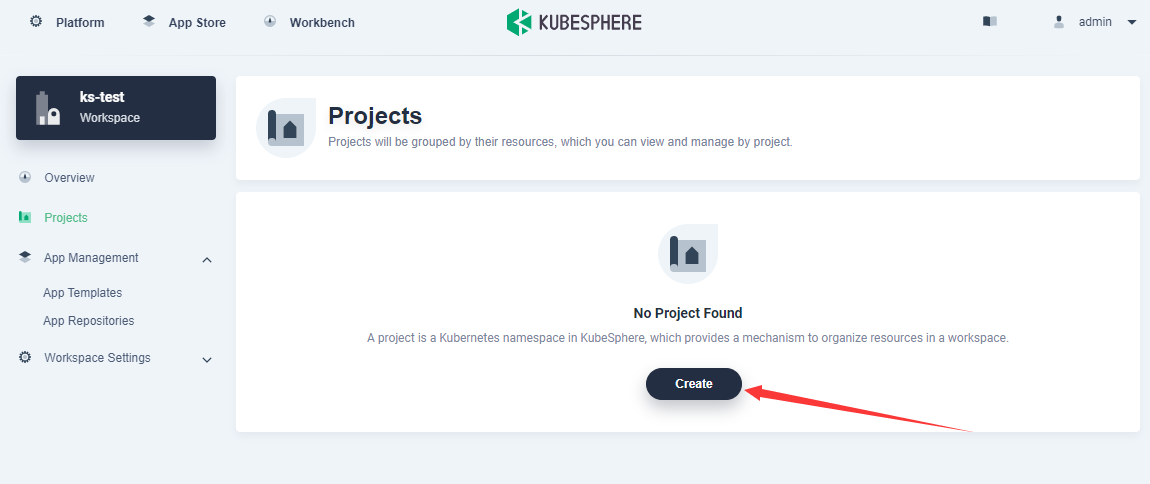
[
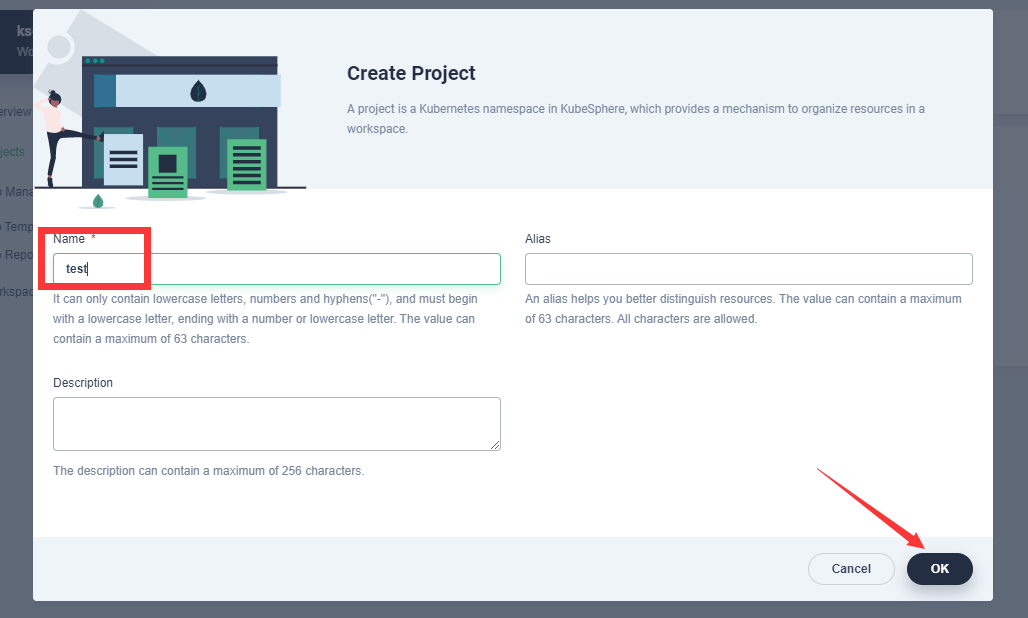
进入test项目
[
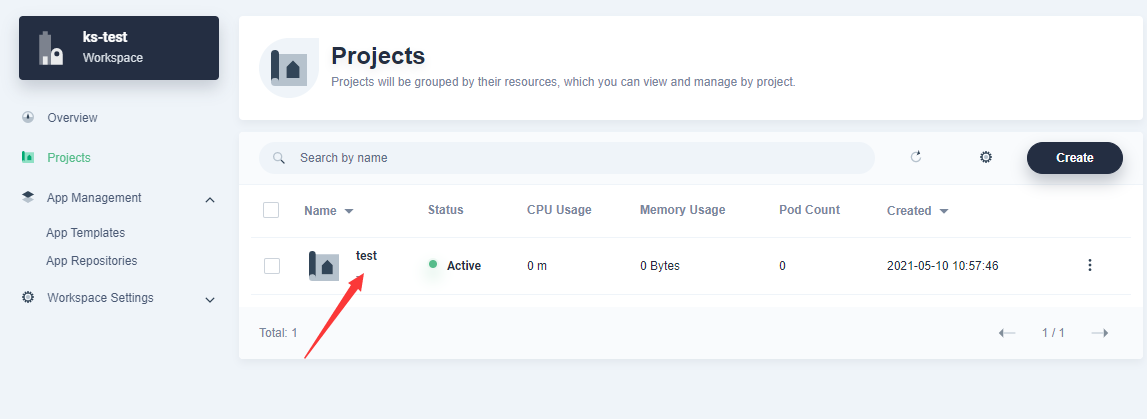
2. 部署Nacos
进入Apps
[
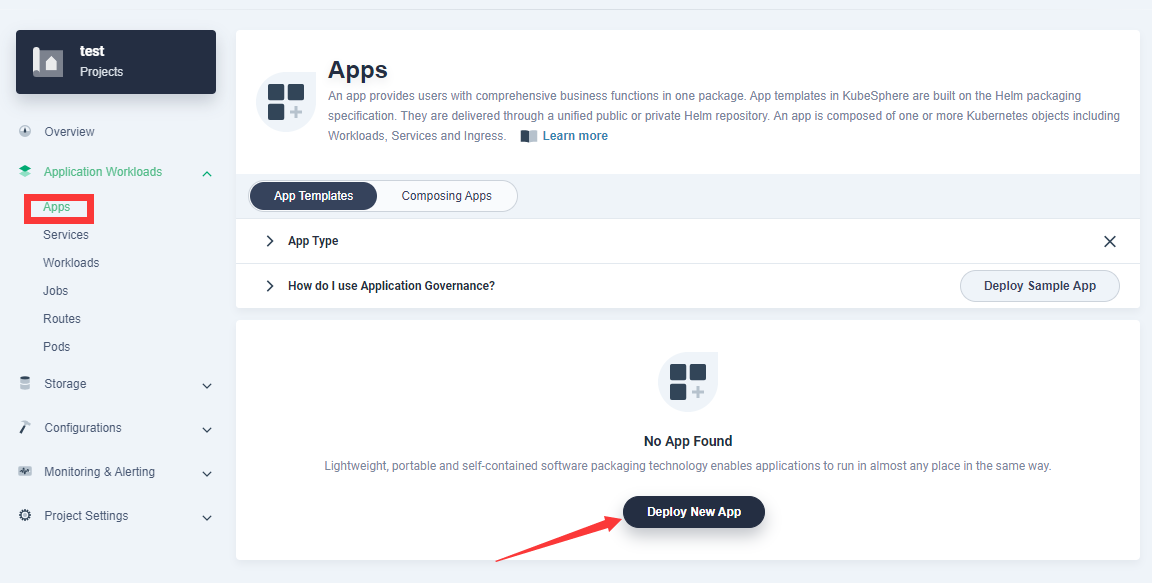
[
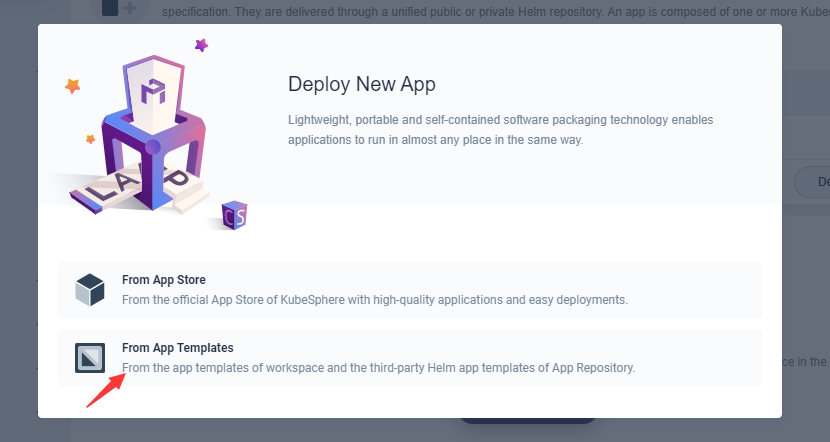
选择添加的ks-test helm库
[

找到Nacos
[
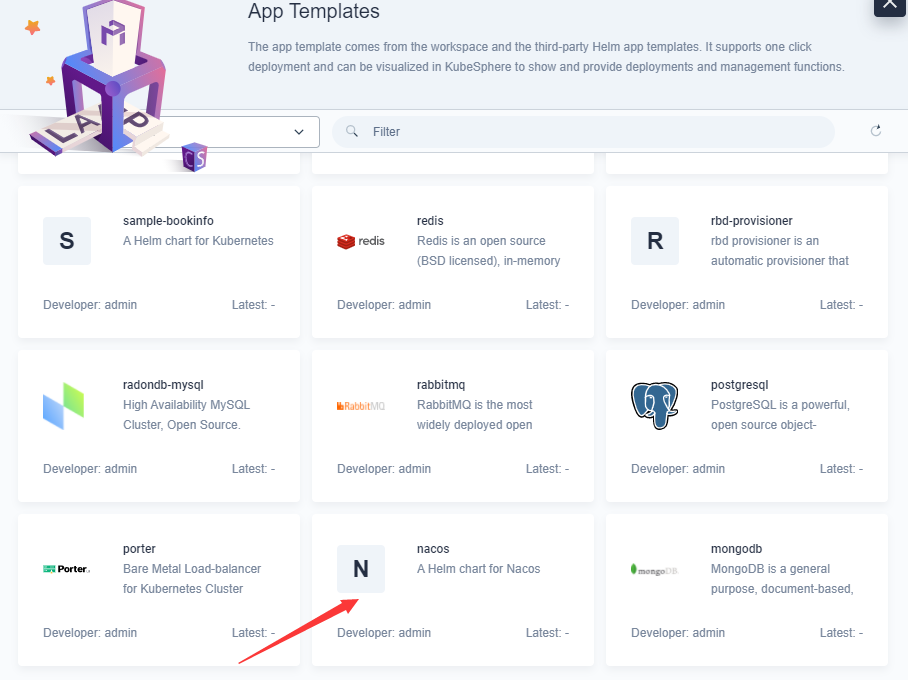
[

写入应用名称
[
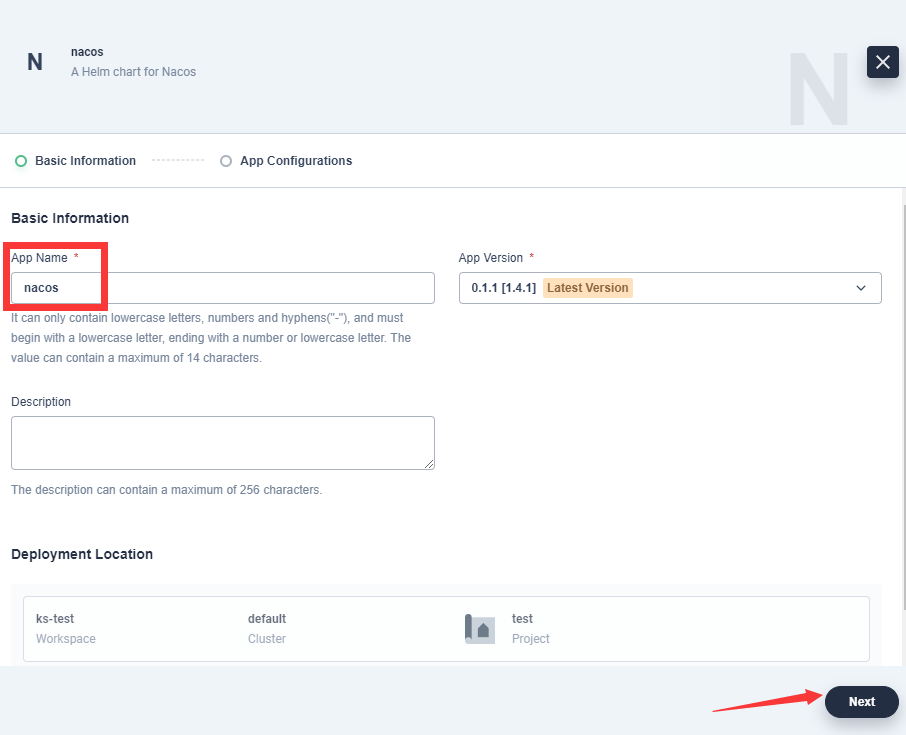
默认快速启动模式
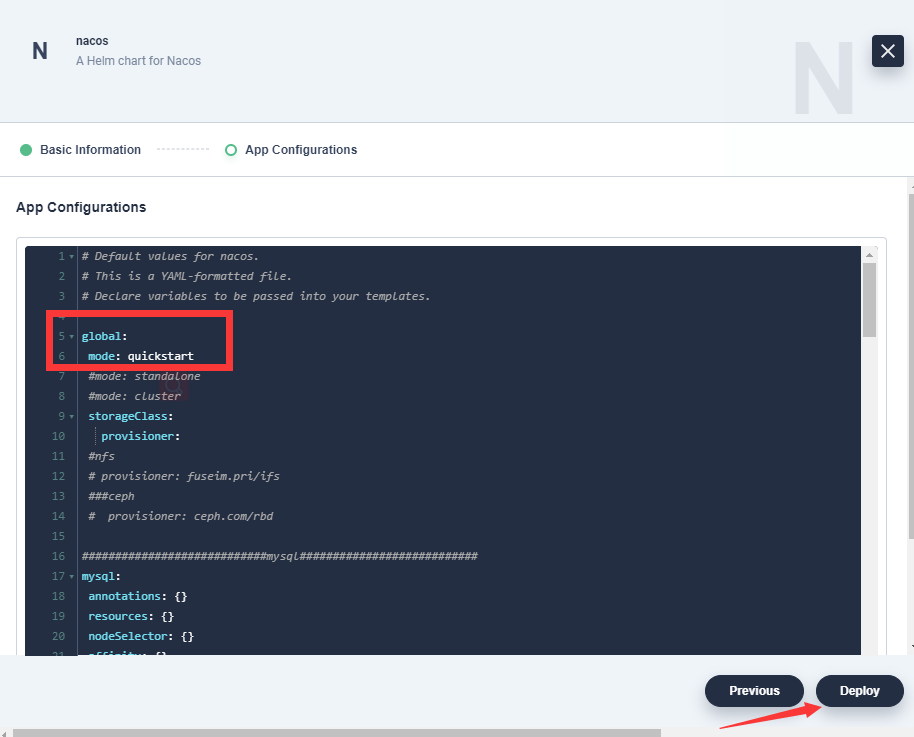
部署成功
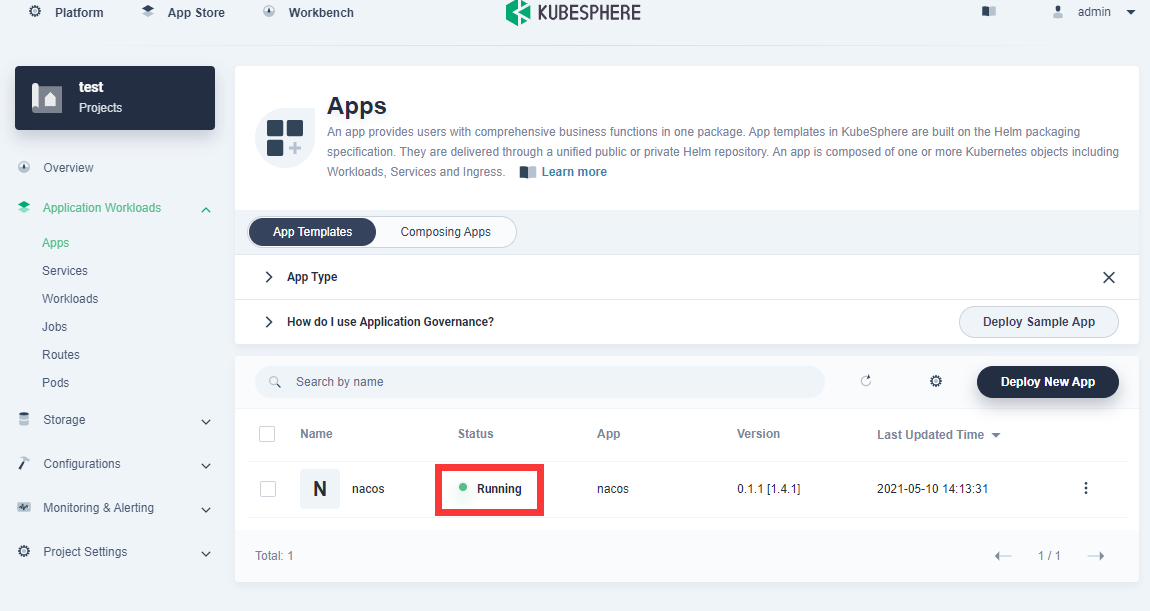
3. 查看状态
进入Nacos应用

服务映射在nodeip:30000端口
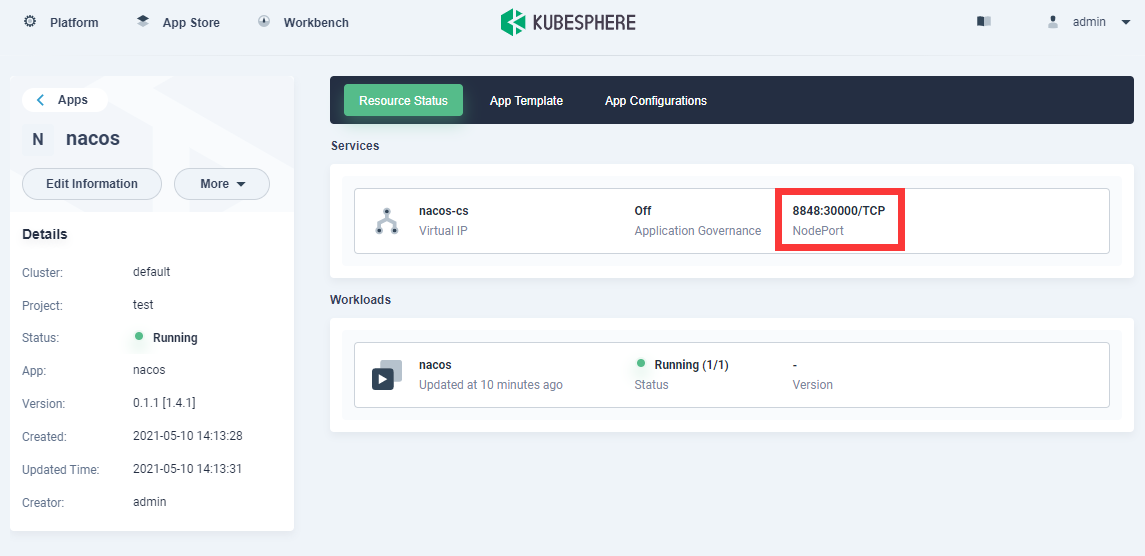
4. 访问Nacos服务(nodeip 30000端口)
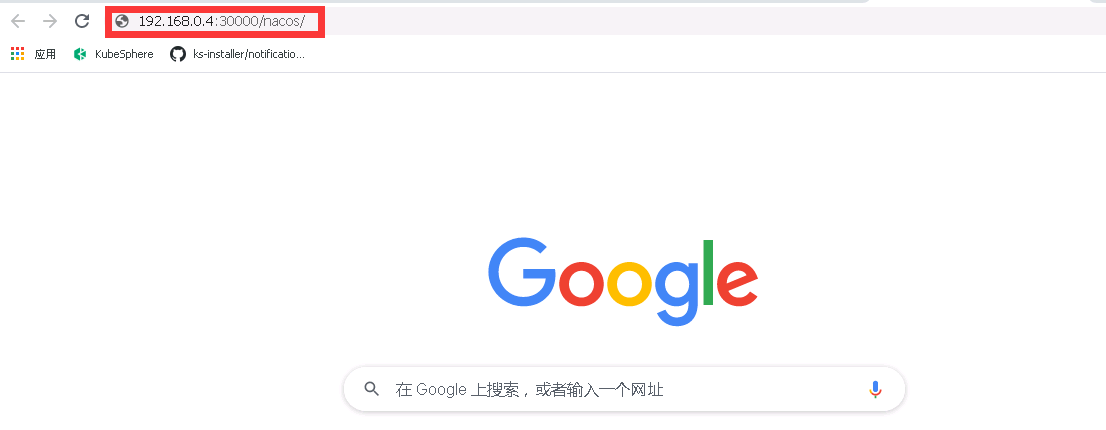
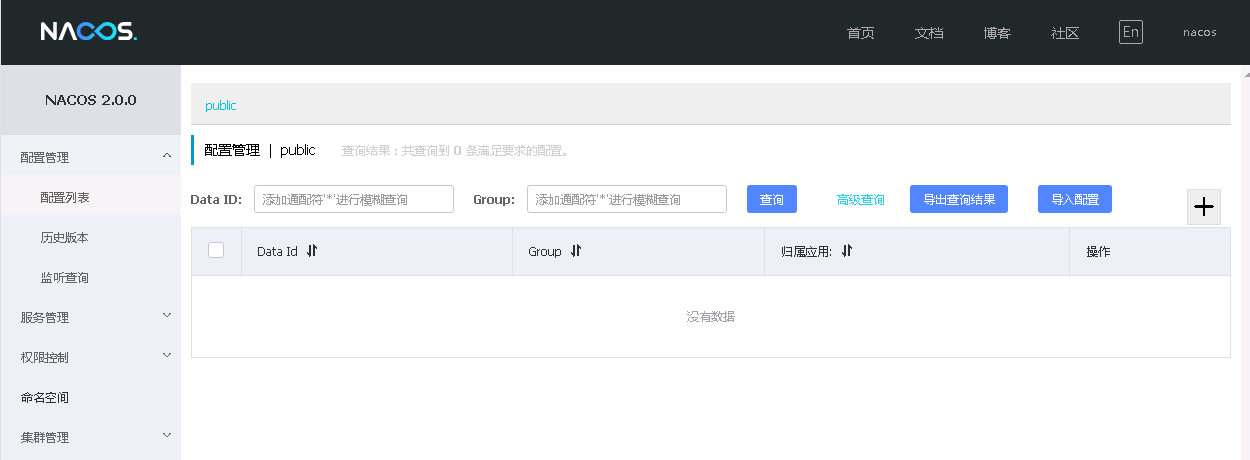
更多部署参数请参考已下连接 nacos-k8s/helm at master · nacos-group/nacos-k8s · GitHub
三 部署服务注册Nacos
1. 环境准备
下载示例包
git clone http://gitee.com/misteruly/gateway.git git clone http://gitee.com/misteruly/service_one.git git clone http://gitee.com/misteruly/service_two.git

修改gateway,service_one,service_two配置文件application.yml
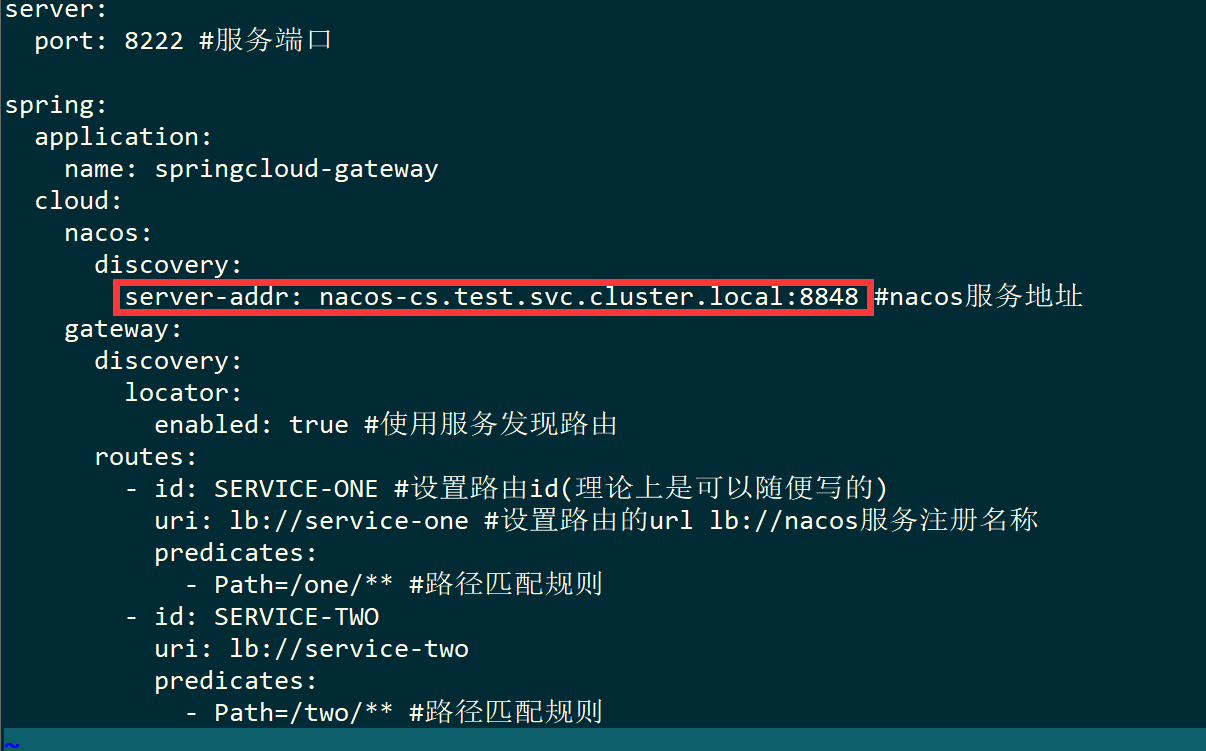
修改成你自己的Nacos地址并上传到自己的git,这里是K8S跨名称空间连接服务,格式:服务名.名称空间.svc.cluster.local:端口号
2. 服务打包镜像并上传镜像
使用KubeSphere的S2I功能,需要在KubeSphere启用DevOps组件和Logging组件,请参考文档:http://kubesphere.com.cn/docs/quick-start/enable-pluggable-components/
新建一个项目build-images,然后进入这个项目
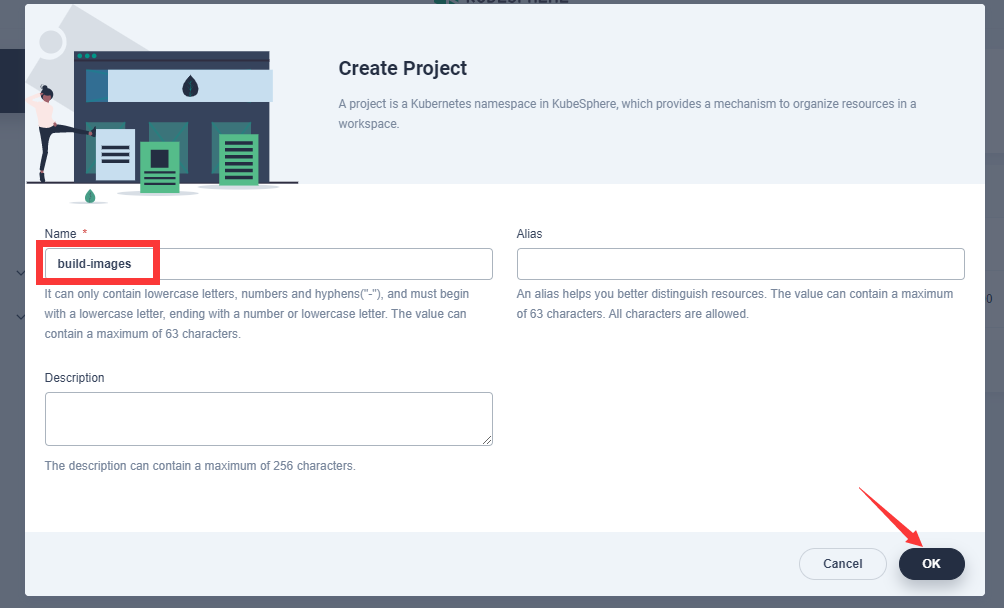
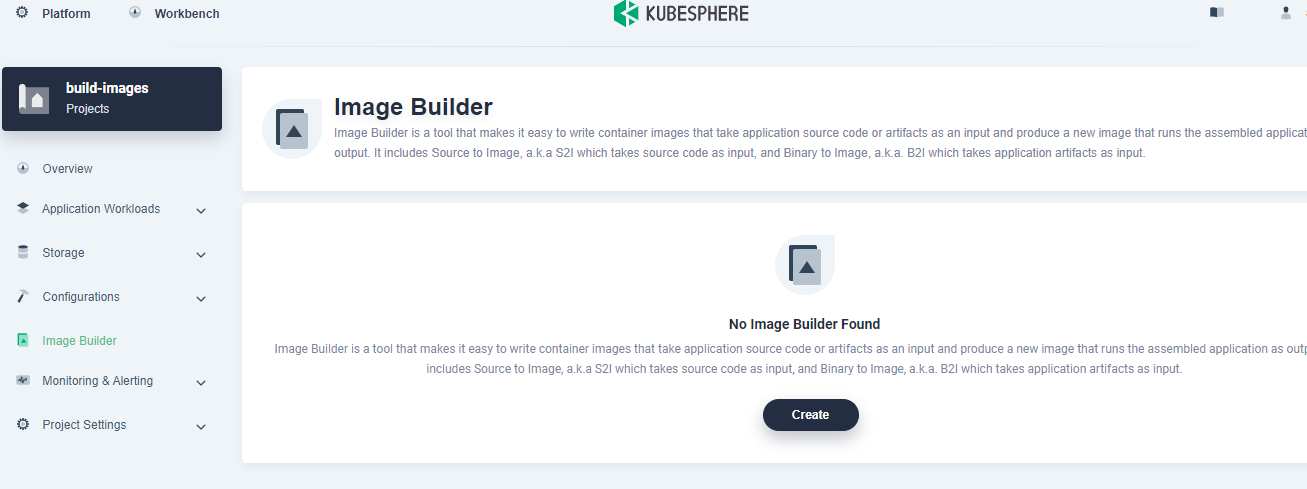
创建一个密钥
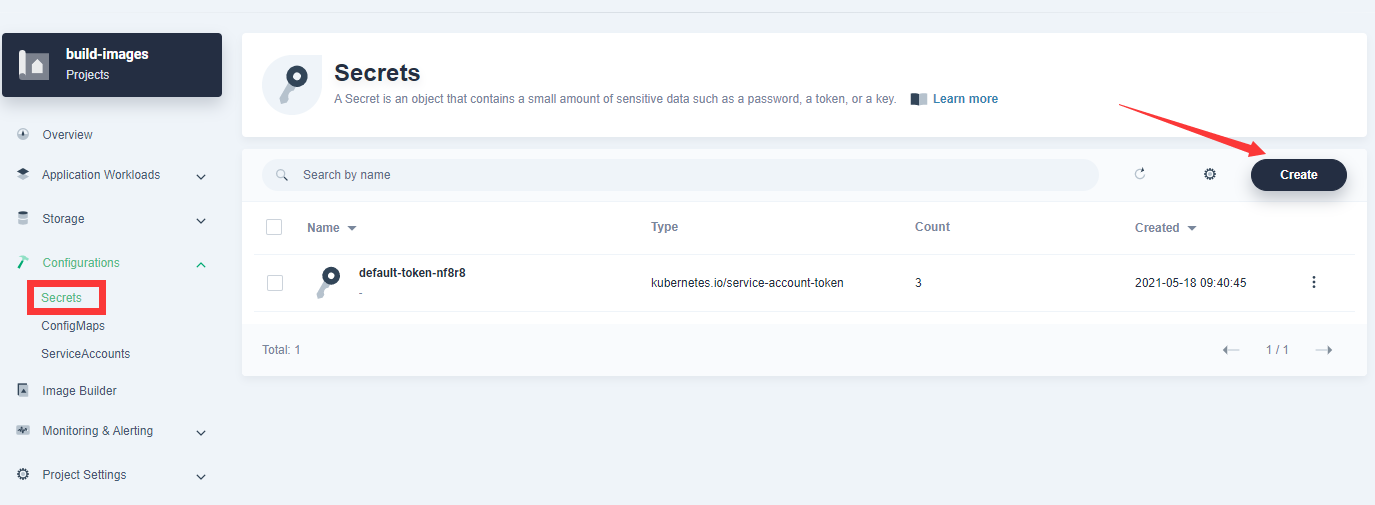
取名dockerhub-id
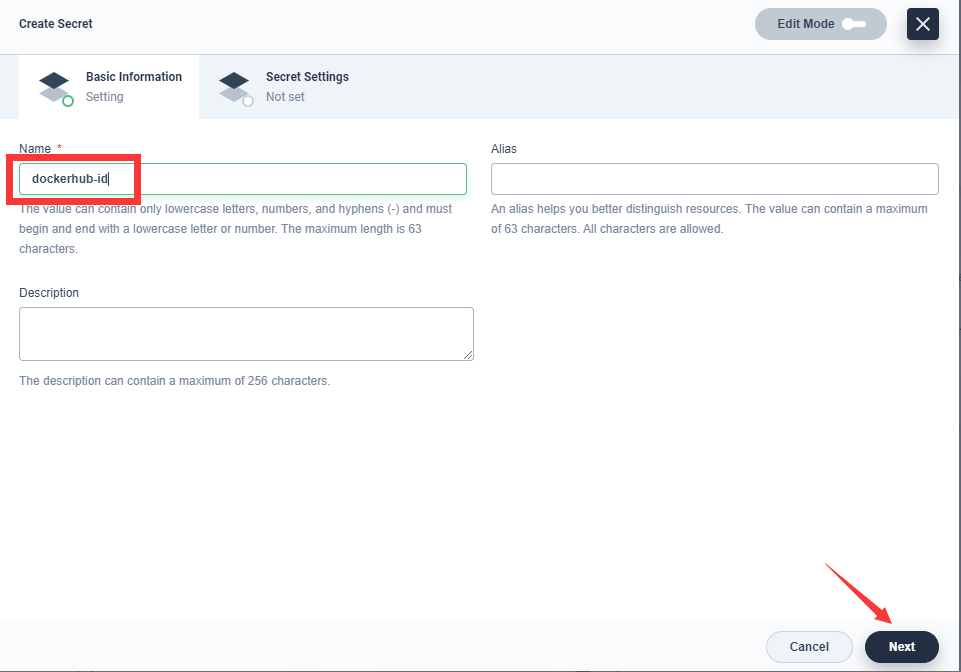
类型选择镜像库密钥
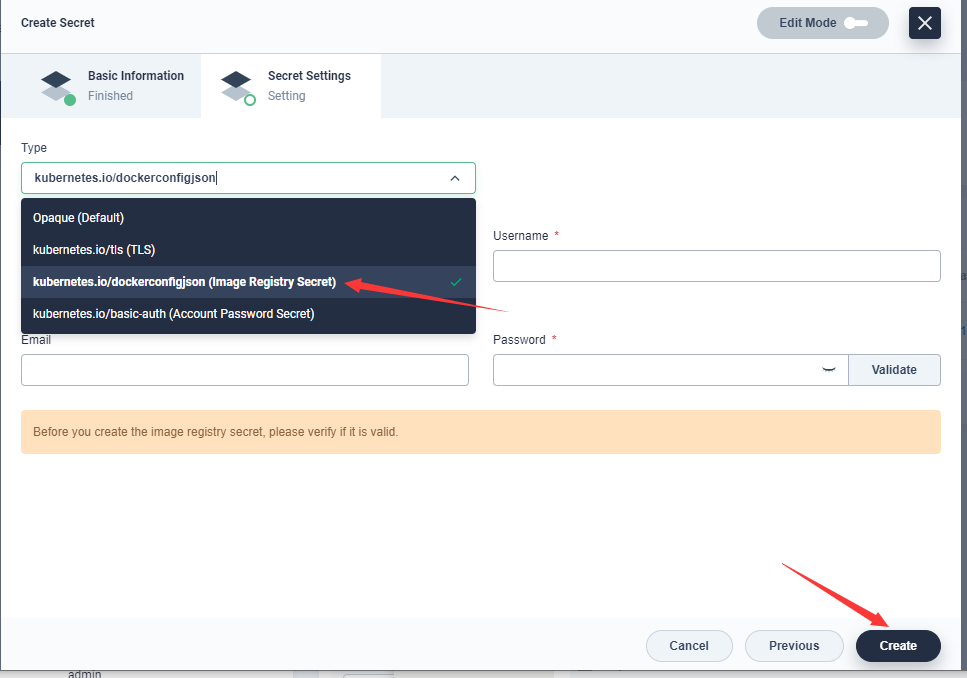
填写你自己的dockerhub的账号和密码
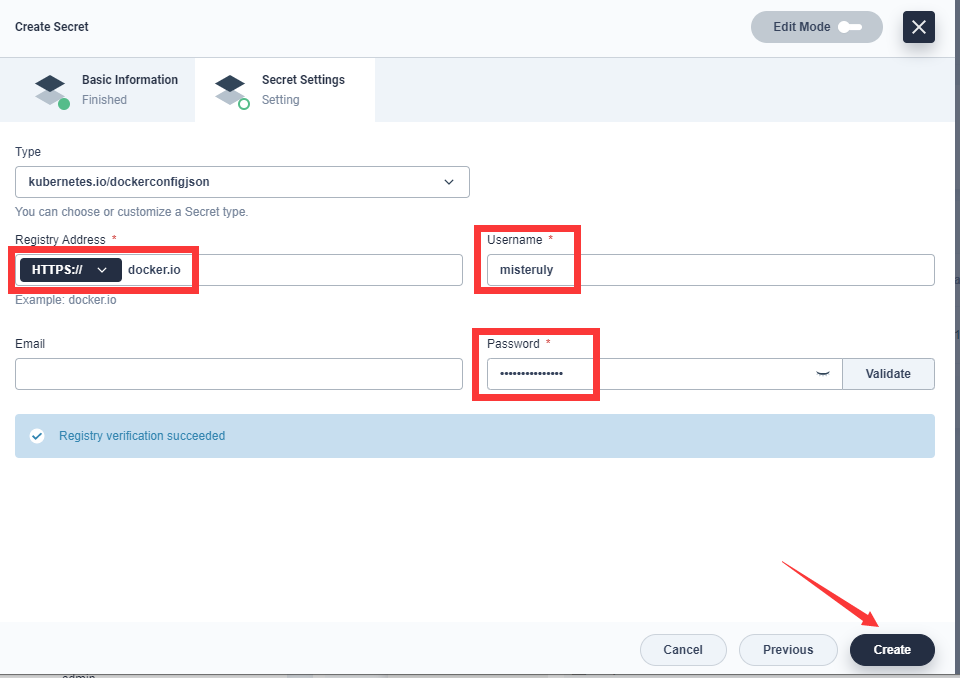
创建成功
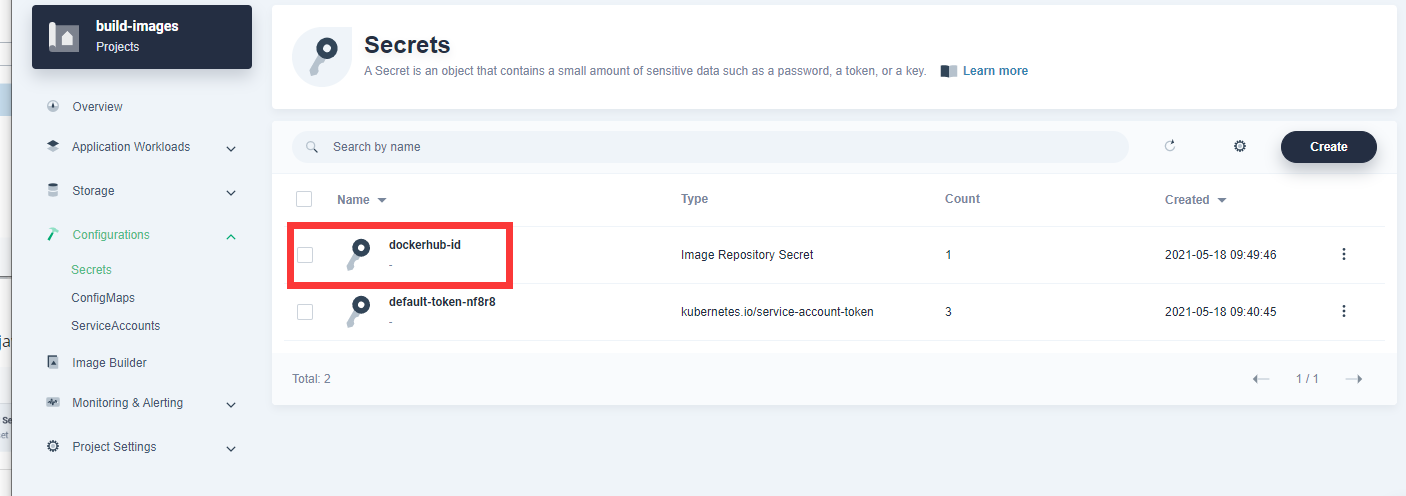
创建一个构建镜像,源代码选择java,然后下一步
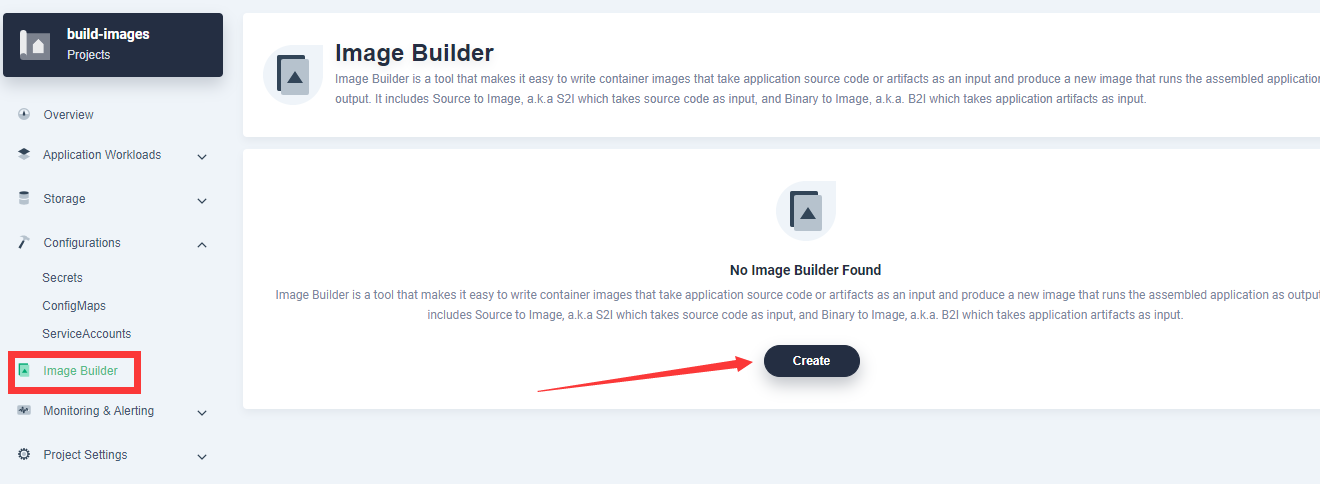
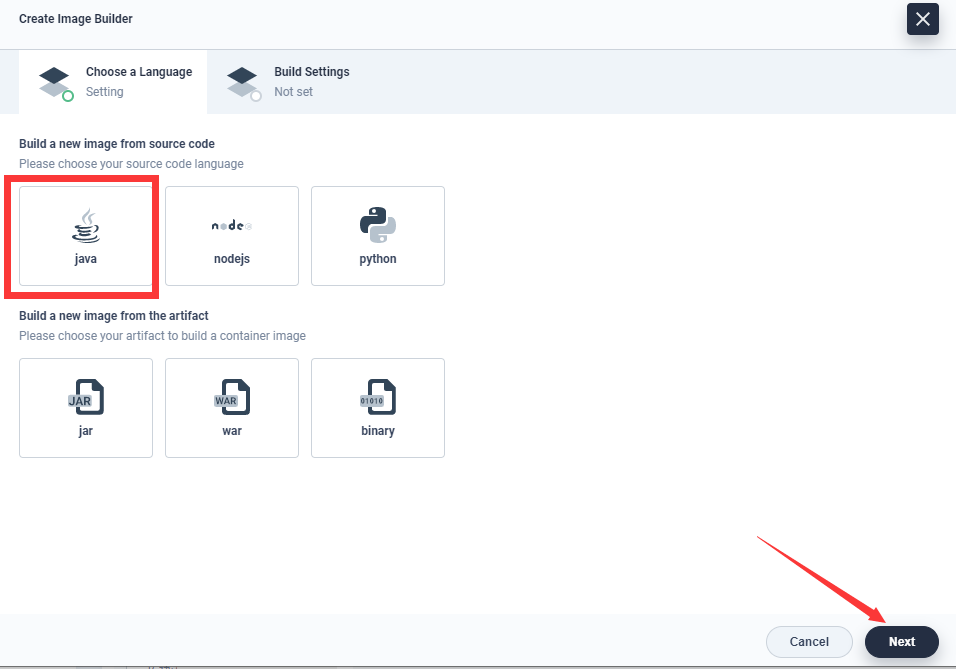
填入自己的代码链接和分支,镜像名称和版本,以及刚才创建自己的dockerhub-id
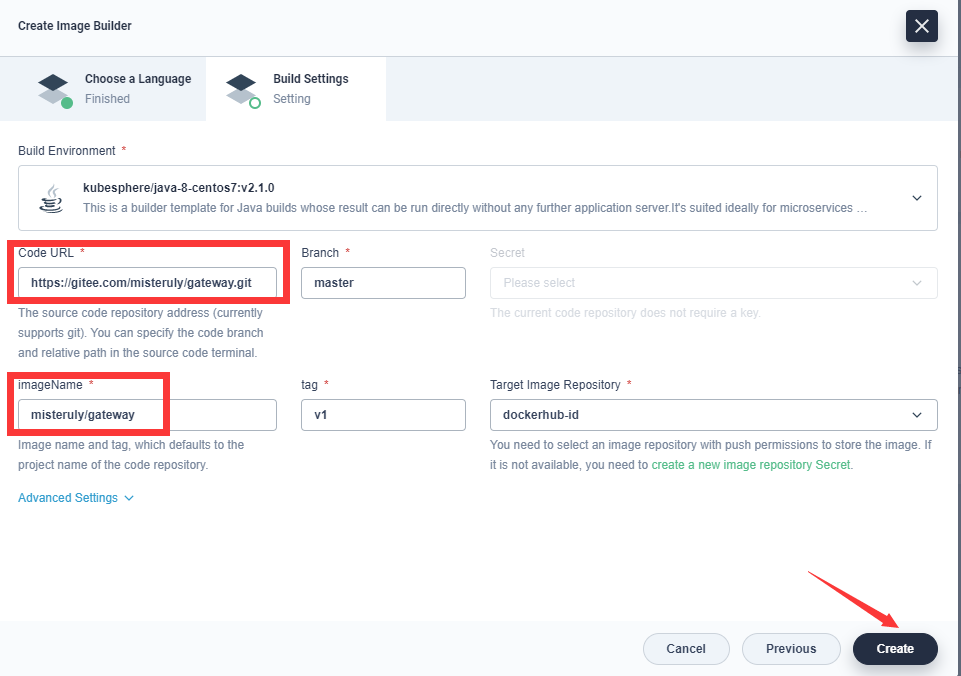
正在构建,需要等待一段时间

进入查看构建日志,已构建成功
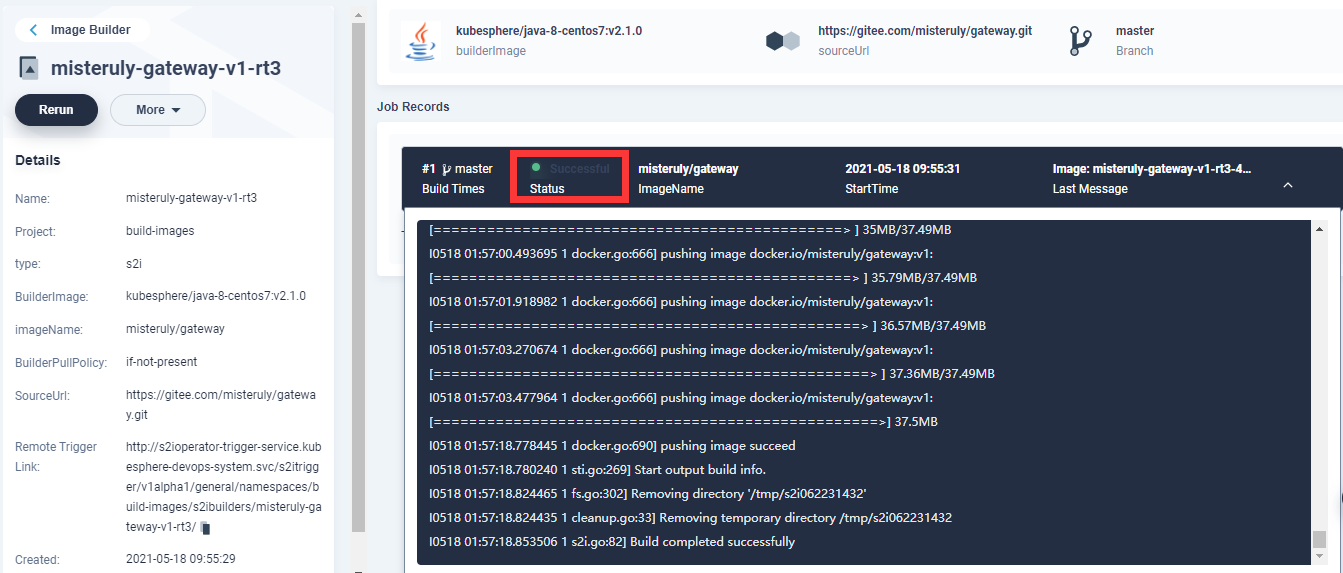
已经上传镜像到自己的dockerhub库
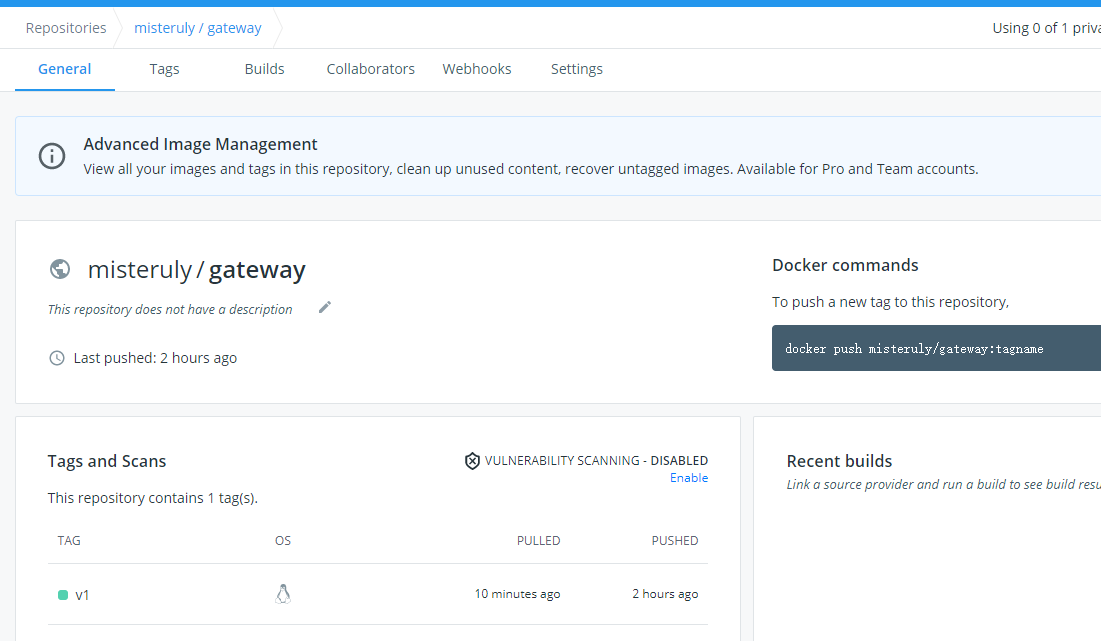
以相同的方式把service_one和service_two服务构建镜像,并上传镜像。
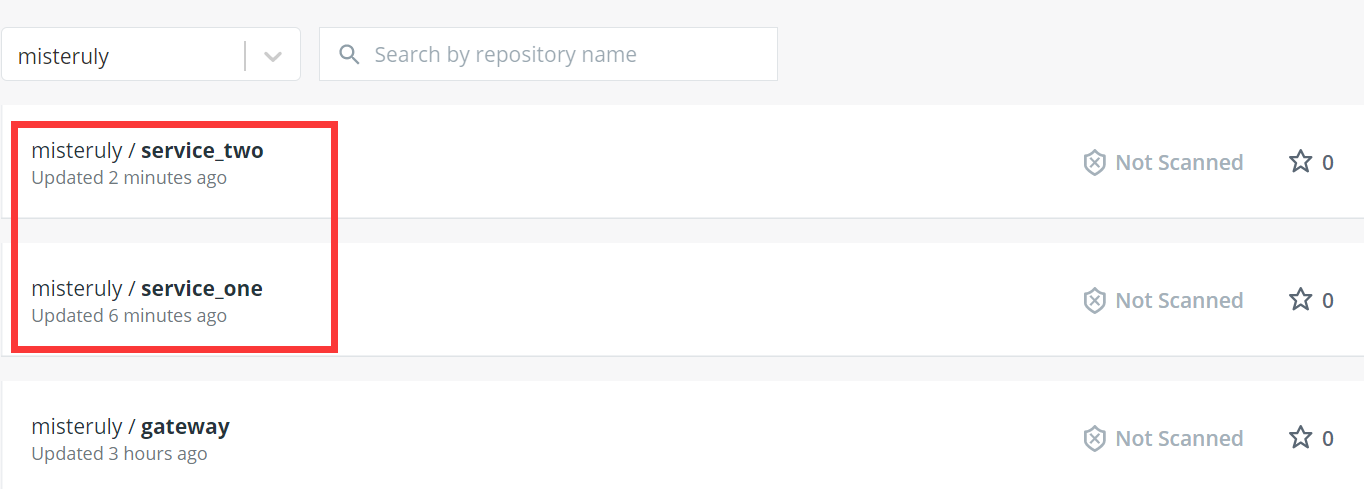
3. 部署服务
部署gateway服务
新建一个项目deploy-java

进入deploy-java
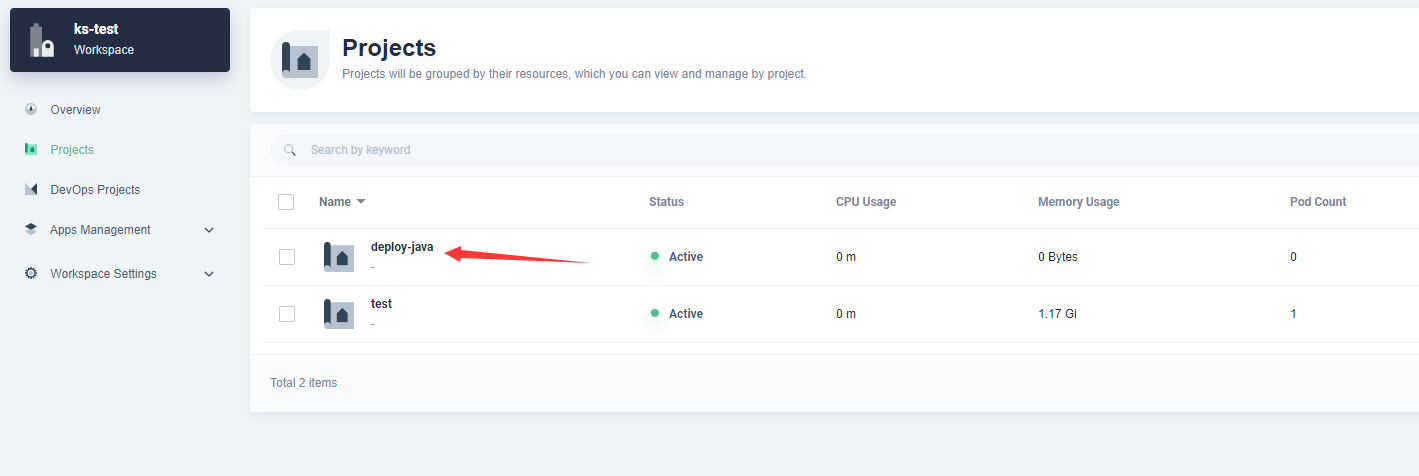
创建一个服务
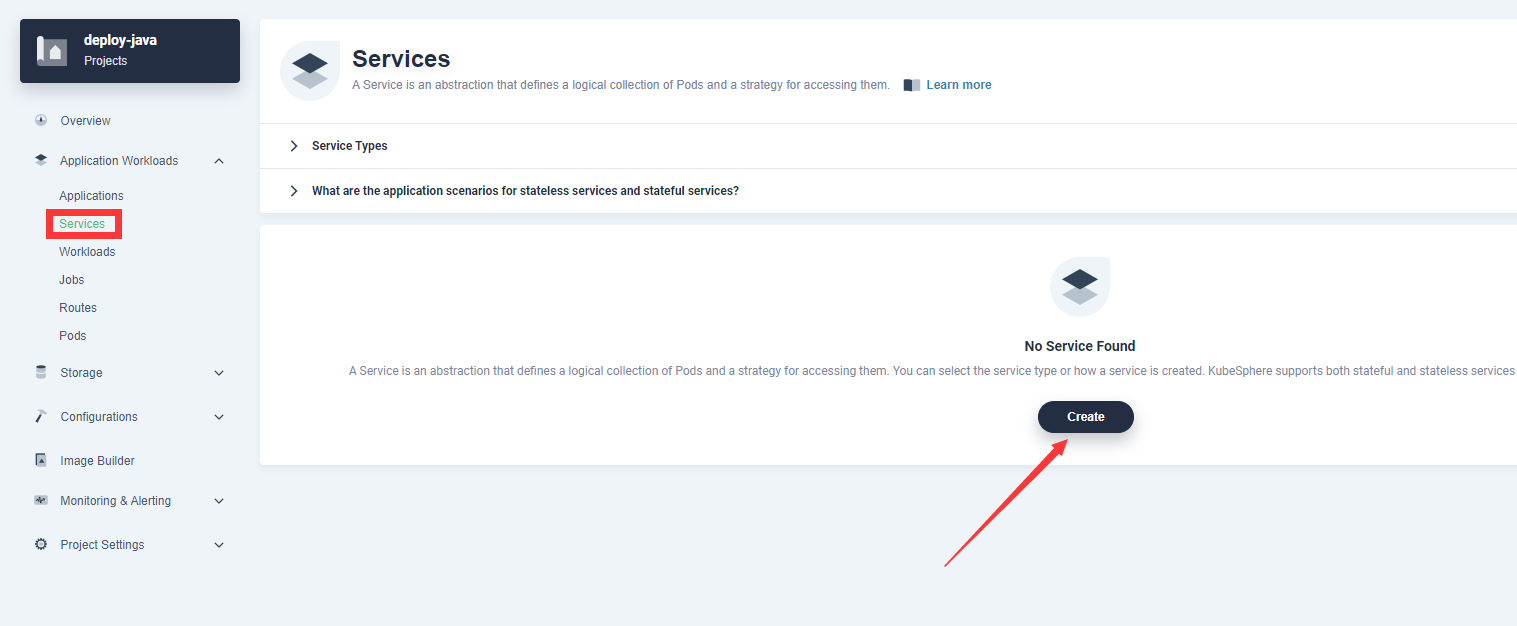
选择无状态的服务
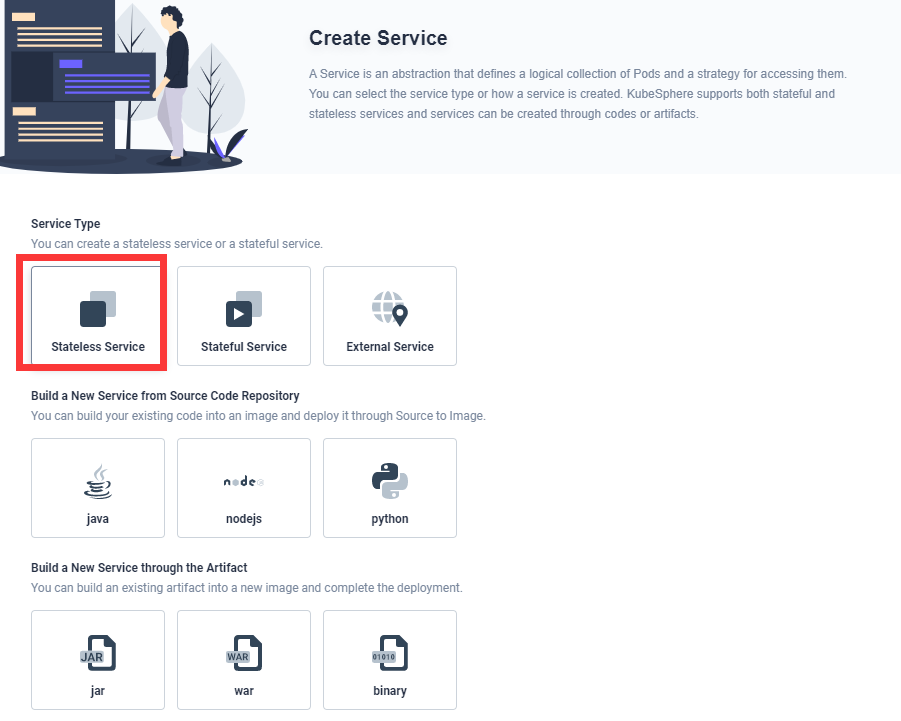
取名gateway,然后下一步
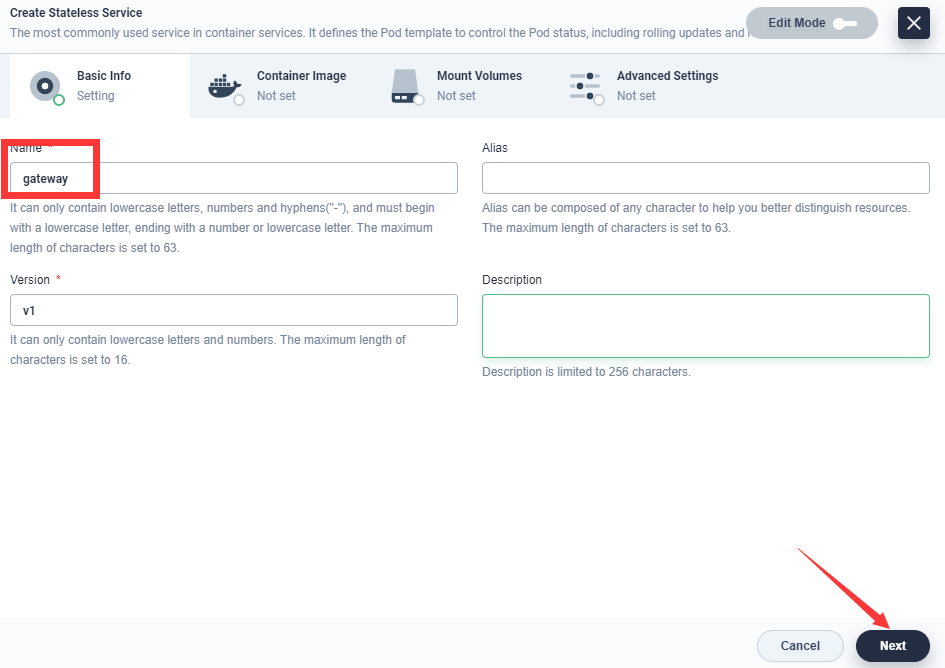
填写自己gateway的镜像
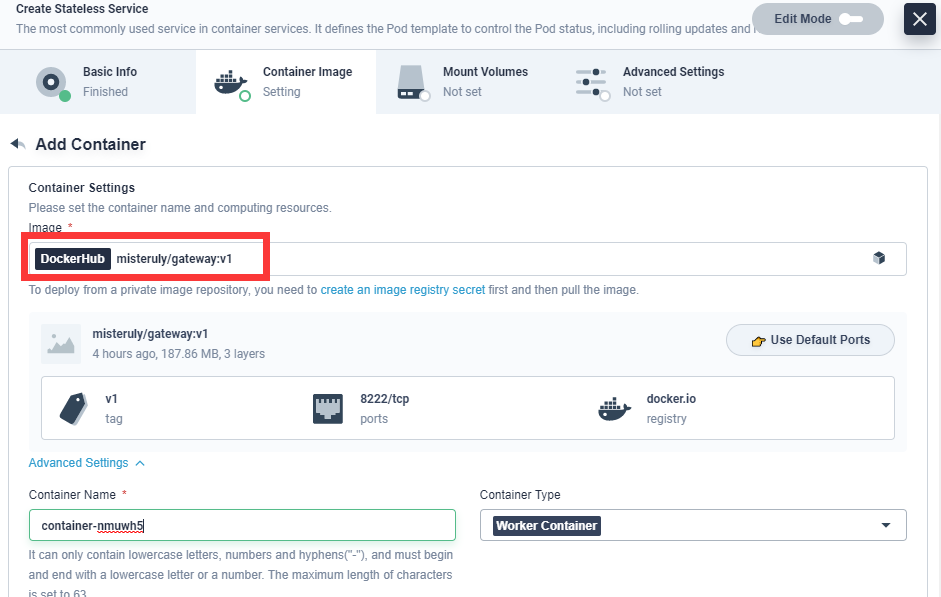
填写服务名,容器端口号,和服务端口,点击√,然后next
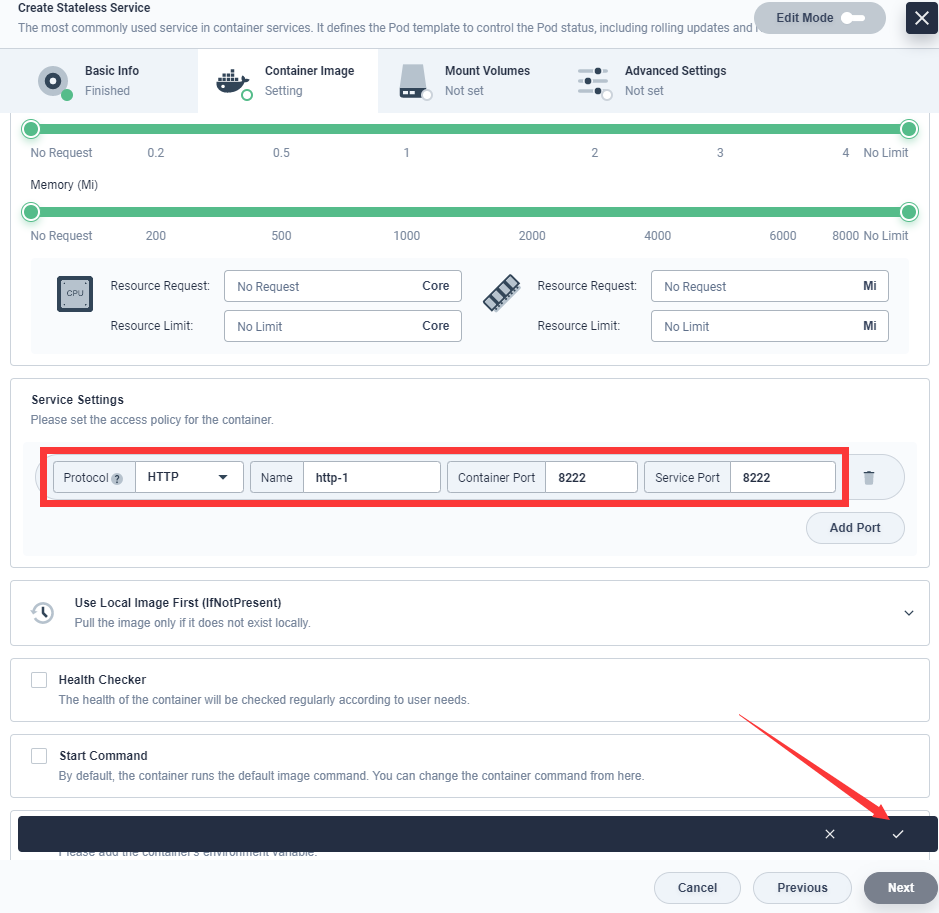
然后next
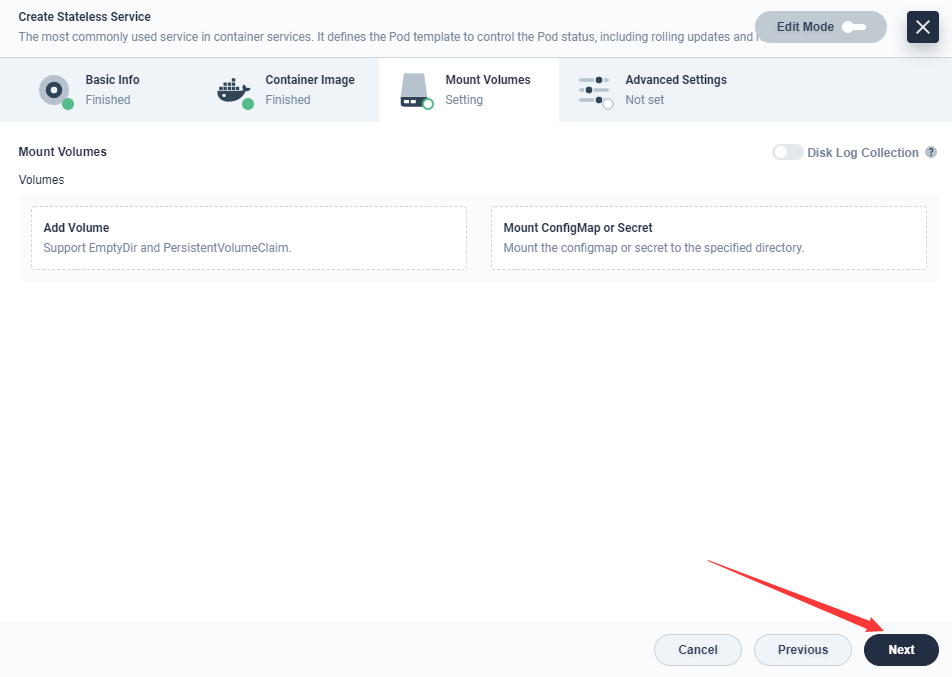
internet Access选择NodePort,然后create
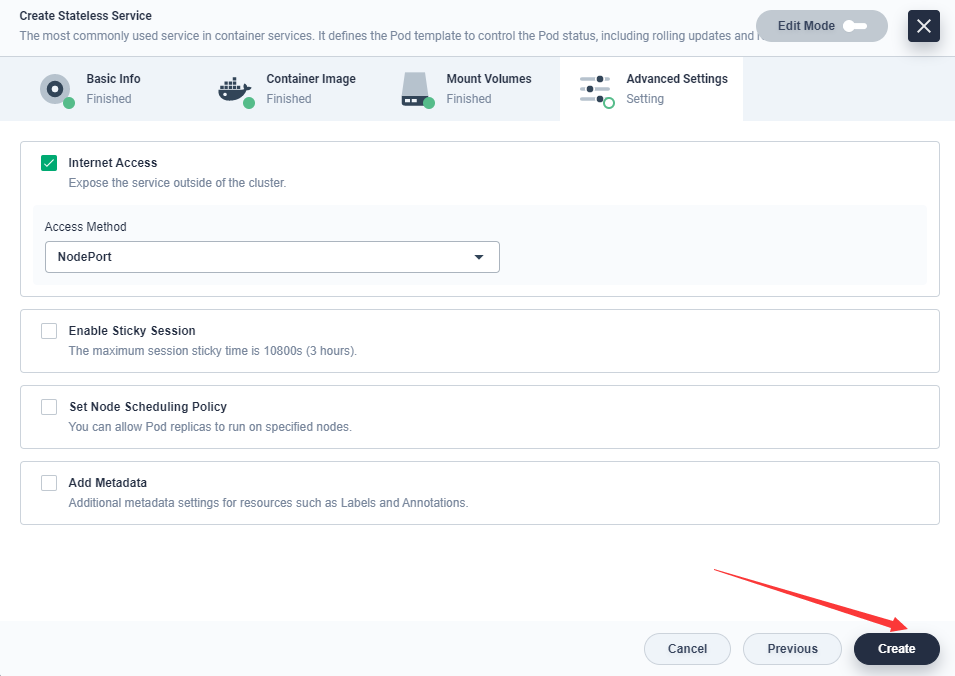
gateway服务访问的端口是:nodeip:31698
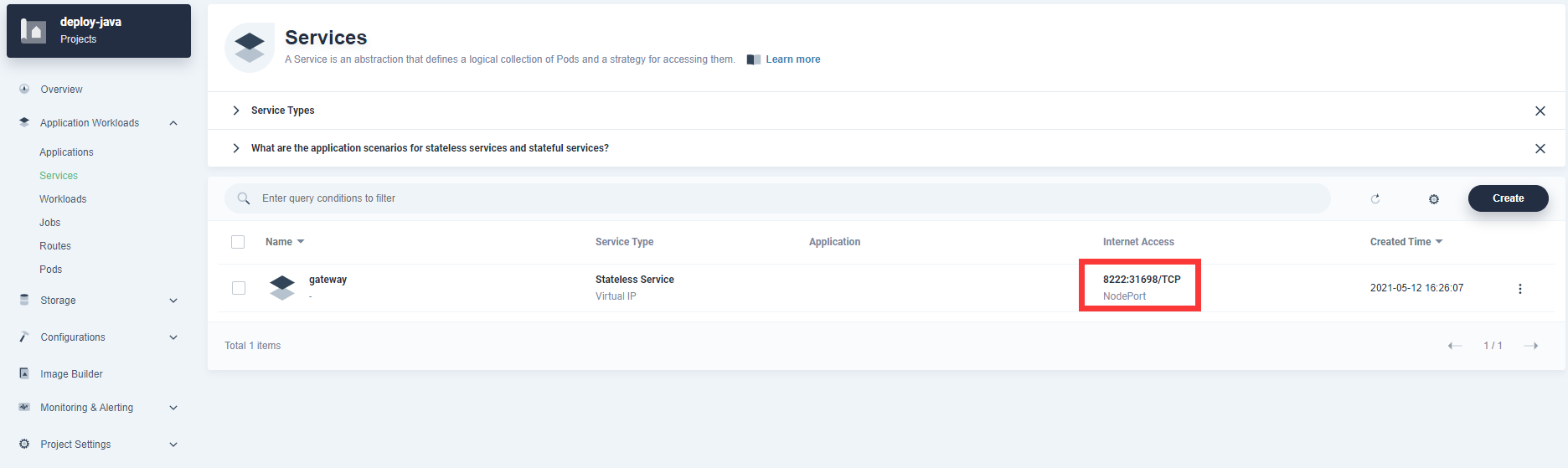
负载已经运行
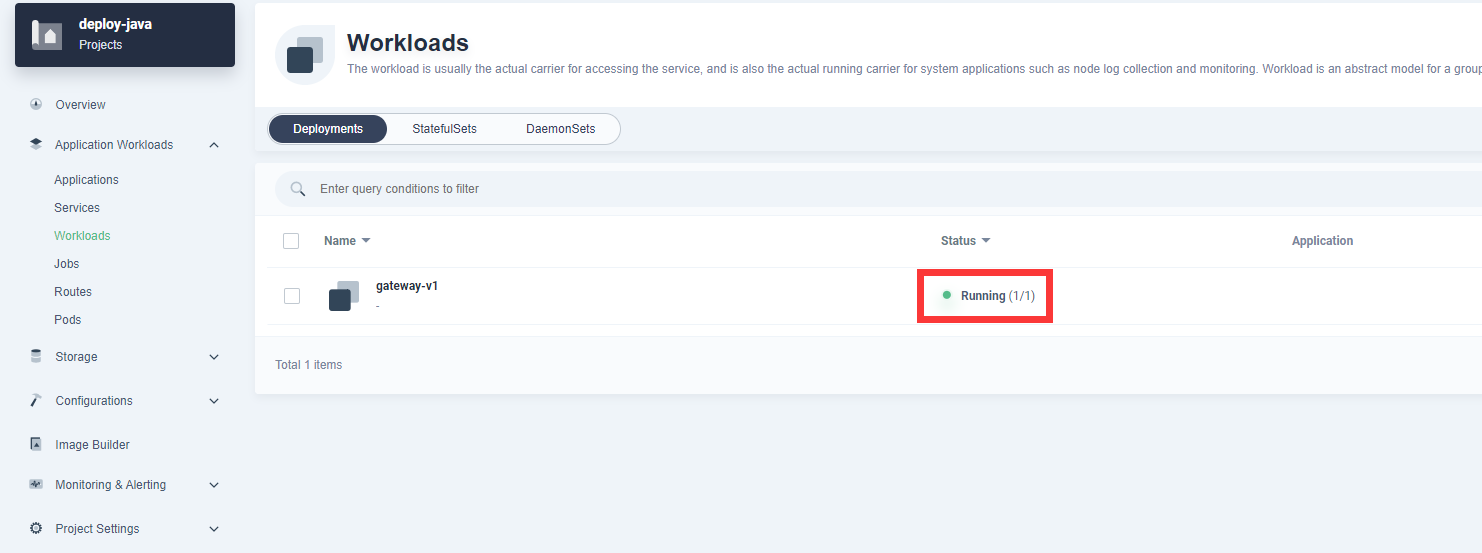
我们以相同的方式部署service_one,service_two服务
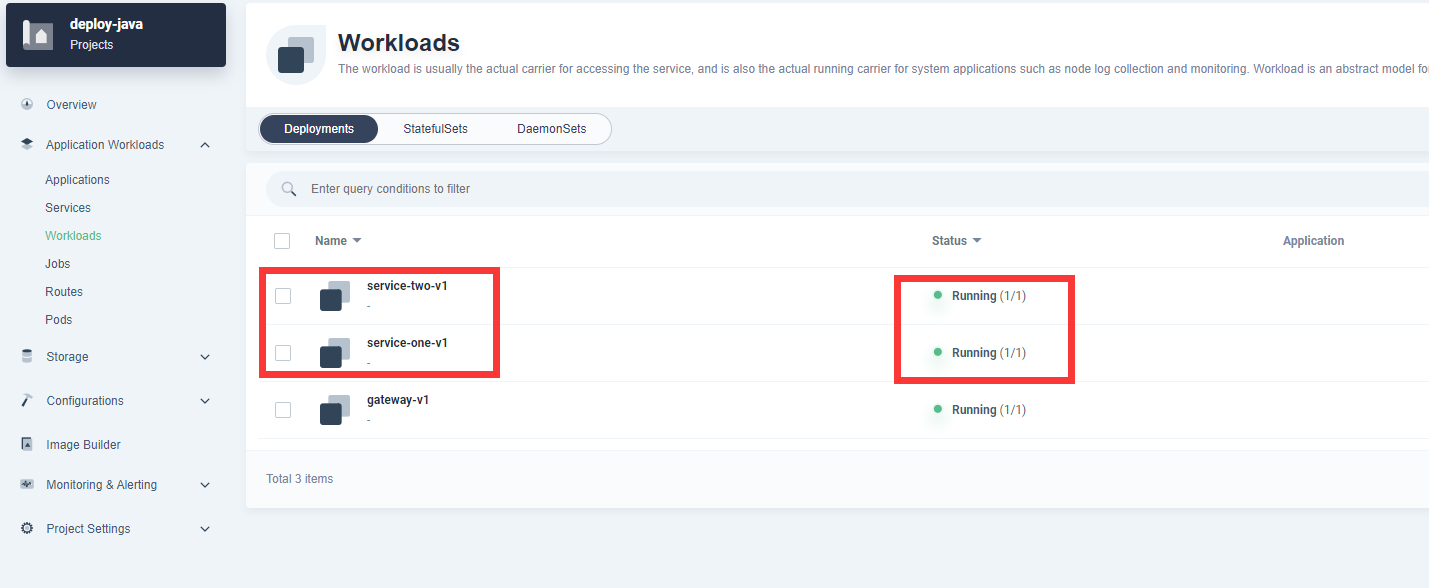
都已经注册成功到Nacos
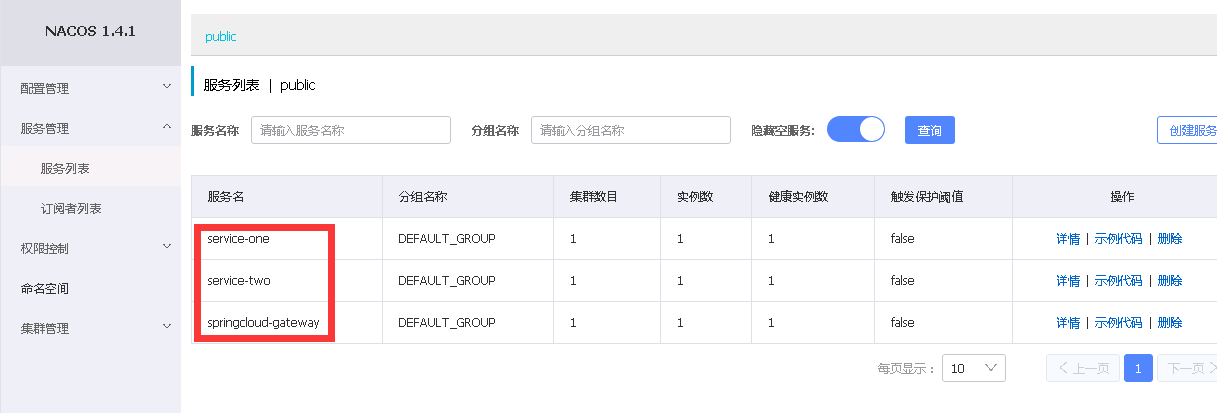
4. 服务访问
访问service_one服务
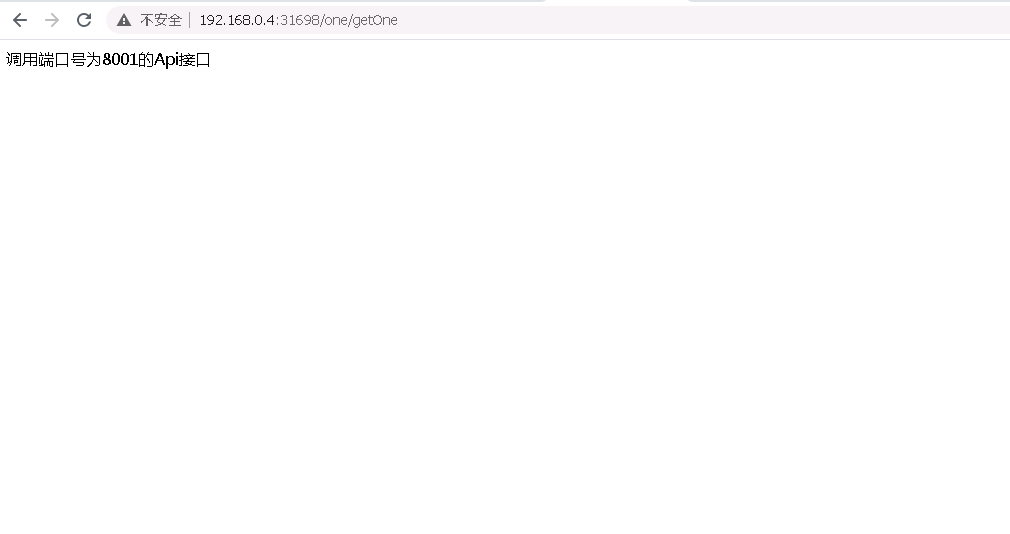
访问service_two服务
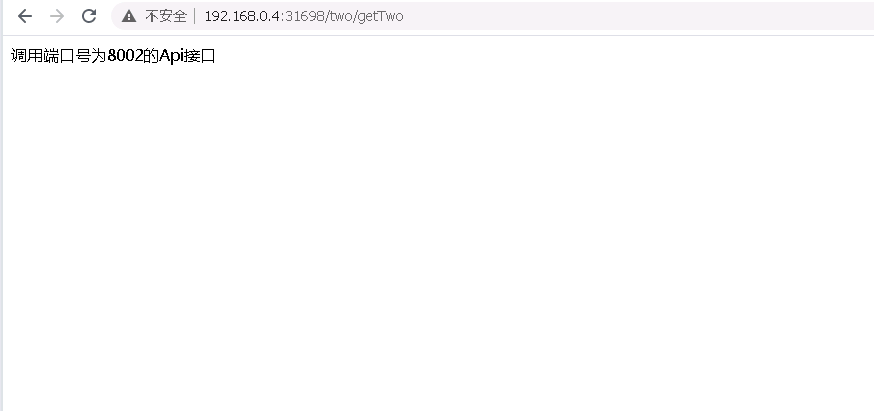
参考文档:Spring Cloud Gateway + Nacos 实现路由转发_spring cloud gateway nacos_鹿谷門実的博客-CSDN博客
小结:Nacos 致力于帮助您发现、配置和管理微服务。Nacos 提供了一组简单易用的特性集,帮助您快速实现动态服务发现、服务配置、服务元数据及流量管理。本实例使用Nacos 实现路由转发功能和服务注册功能,适用于SpringCloud服务框架。





















 1441
1441











 被折叠的 条评论
为什么被折叠?
被折叠的 条评论
为什么被折叠?








